PPT給文字添加網(wǎng)址超鏈接的方法
時(shí)間:2023-06-20 14:10:08作者:極光下載站人氣:692
很多小伙伴在編輯演示文稿時(shí)都會(huì)選擇使用PPT程序,因?yàn)樵赑PT中我們可以對(duì)演示文稿進(jìn)行幻燈片的順序更換,還可以在幻燈片中添加文字、圖片、圖表等各種內(nèi)容,對(duì)于文本框中的文字內(nèi)容,我們還可以給文字設(shè)置超鏈接,方便我們可以在講解幻燈片時(shí)直接點(diǎn)擊幻燈片跳轉(zhuǎn)到對(duì)應(yīng)的網(wǎng)址,擴(kuò)展更多的信息。在PPT中給文字設(shè)置網(wǎng)址超鏈接的方法也很簡單,我們打開鏈接工具,然后在“瀏覽過的網(wǎng)頁”頁面的地址框中輸入網(wǎng)址,最后再點(diǎn)擊“確定”選項(xiàng)即可。有的小伙伴可能不清楚具體的操作方法,接下來小編就來和大家分享一下PPT給文字添加網(wǎng)址超鏈接的方法。
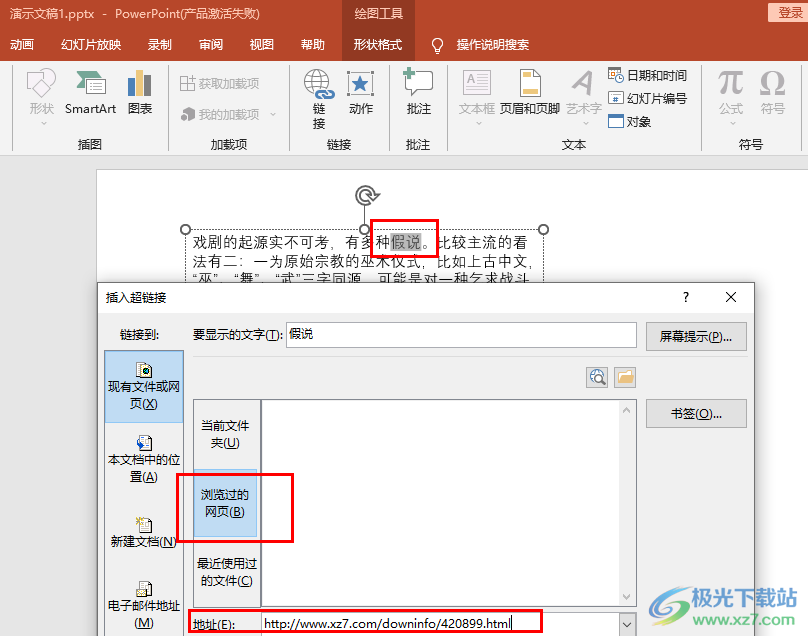
方法步驟
1、第一步,我們右鍵單擊一個(gè)需要進(jìn)行編輯的演示文稿,然后在菜單列表中點(diǎn)擊選擇“打開”選項(xiàng)
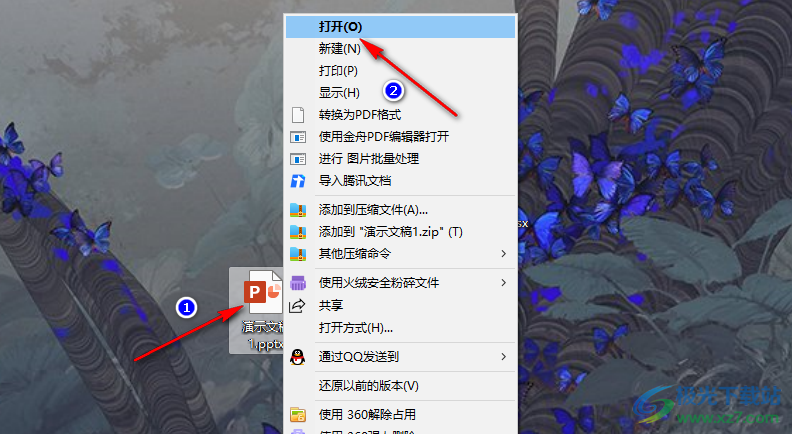
2、第二步,進(jìn)入PPT頁面之后,我們在該頁面中先選中需要設(shè)置為超鏈接的文字內(nèi)容,然后打開“插入”工具
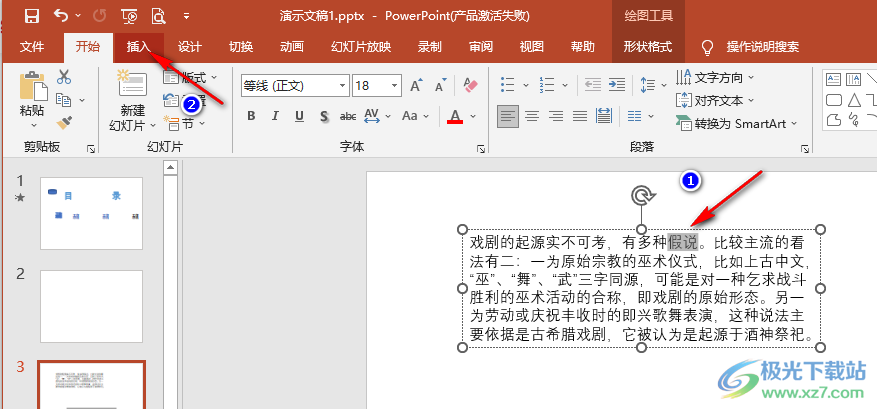
3、第三步,在“插入”的子工具欄中,我們找到“鏈接”工具,點(diǎn)擊打開該工具
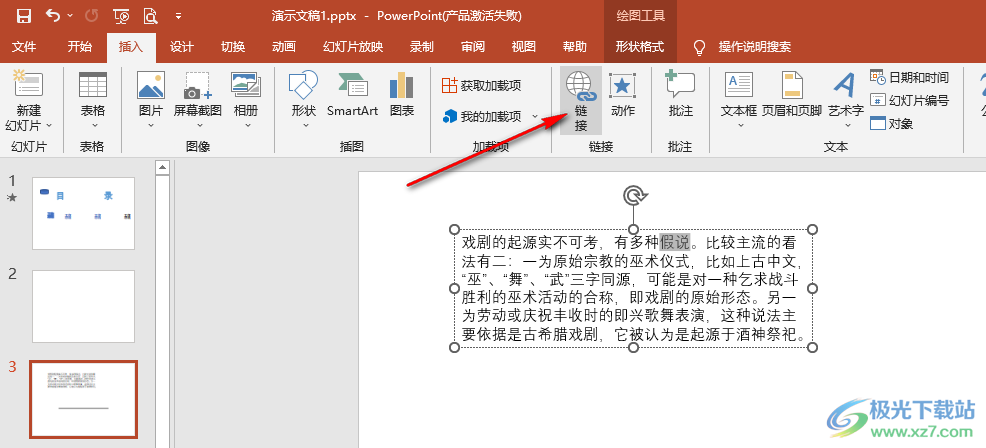
4、第四步,進(jìn)入插入超鏈接頁面之后,我們在該頁面中點(diǎn)擊“瀏覽過的網(wǎng)頁”選項(xiàng),然后在地址框內(nèi)輸入自己的目標(biāo)網(wǎng)址,最后點(diǎn)擊“確定”選項(xiàng)即可
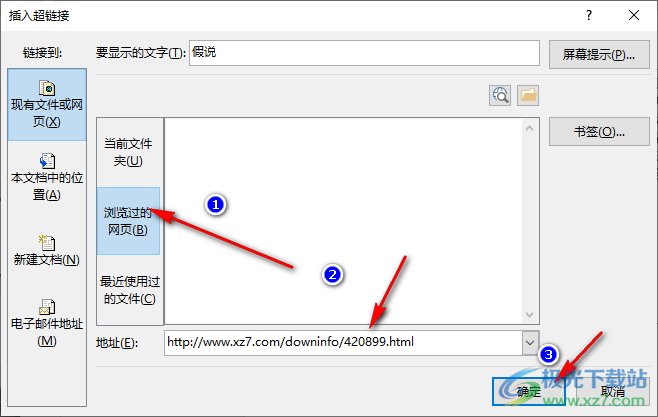
5、第五步,設(shè)置好超鏈接之后,我們在幻燈片中可以按住Ctrl鍵,然后單擊該文字就能跳轉(zhuǎn)到對(duì)應(yīng)網(wǎng)址頁面了,我們也可以右鍵單擊改文字,然后在菜單列表中點(diǎn)擊選擇“打開鏈接”選項(xiàng)即可
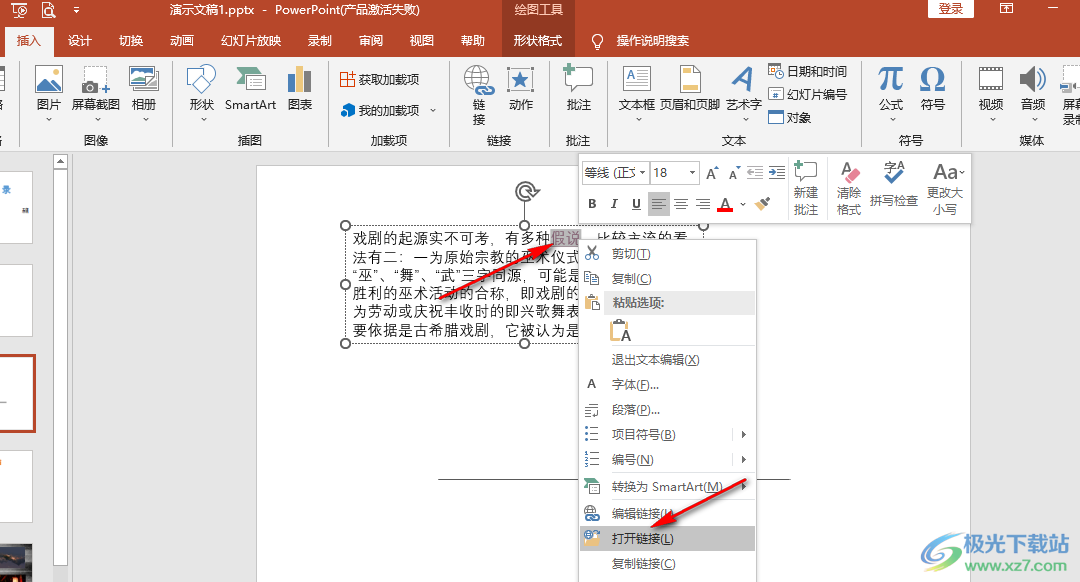
以上就是小編整理總結(jié)出的關(guān)于PPT給文字添加網(wǎng)址超鏈接的方法,我們在PPT中選中文字,然后在插入的子工具欄中打開鏈接工具,最后在插入超鏈接頁面中點(diǎn)擊“瀏覽過的網(wǎng)頁”選項(xiàng),再在地址框中輸入網(wǎng)站地址,最后點(diǎn)擊“確定”選項(xiàng)即可,感興趣的小伙伴快去試試吧。

microsoft office2019專業(yè)增強(qiáng)版
大小:60.68 MB版本:1.1.2.0環(huán)境:WinXP, Win7, Win10
- 進(jìn)入下載
相關(guān)推薦
相關(guān)下載
熱門閱覽
- 1百度網(wǎng)盤分享密碼暴力破解方法,怎么破解百度網(wǎng)盤加密鏈接
- 2keyshot6破解安裝步驟-keyshot6破解安裝教程
- 3apktool手機(jī)版使用教程-apktool使用方法
- 4mac版steam怎么設(shè)置中文 steam mac版設(shè)置中文教程
- 5抖音推薦怎么設(shè)置頁面?抖音推薦界面重新設(shè)置教程
- 6電腦怎么開啟VT 如何開啟VT的詳細(xì)教程!
- 7掌上英雄聯(lián)盟怎么注銷賬號(hào)?掌上英雄聯(lián)盟怎么退出登錄
- 8rar文件怎么打開?如何打開rar格式文件
- 9掌上wegame怎么查別人戰(zhàn)績?掌上wegame怎么看別人英雄聯(lián)盟戰(zhàn)績
- 10qq郵箱格式怎么寫?qq郵箱格式是什么樣的以及注冊英文郵箱的方法
- 11怎么安裝會(huì)聲會(huì)影x7?會(huì)聲會(huì)影x7安裝教程
- 12Word文檔中輕松實(shí)現(xiàn)兩行對(duì)齊?word文檔兩行文字怎么對(duì)齊?
網(wǎng)友評(píng)論